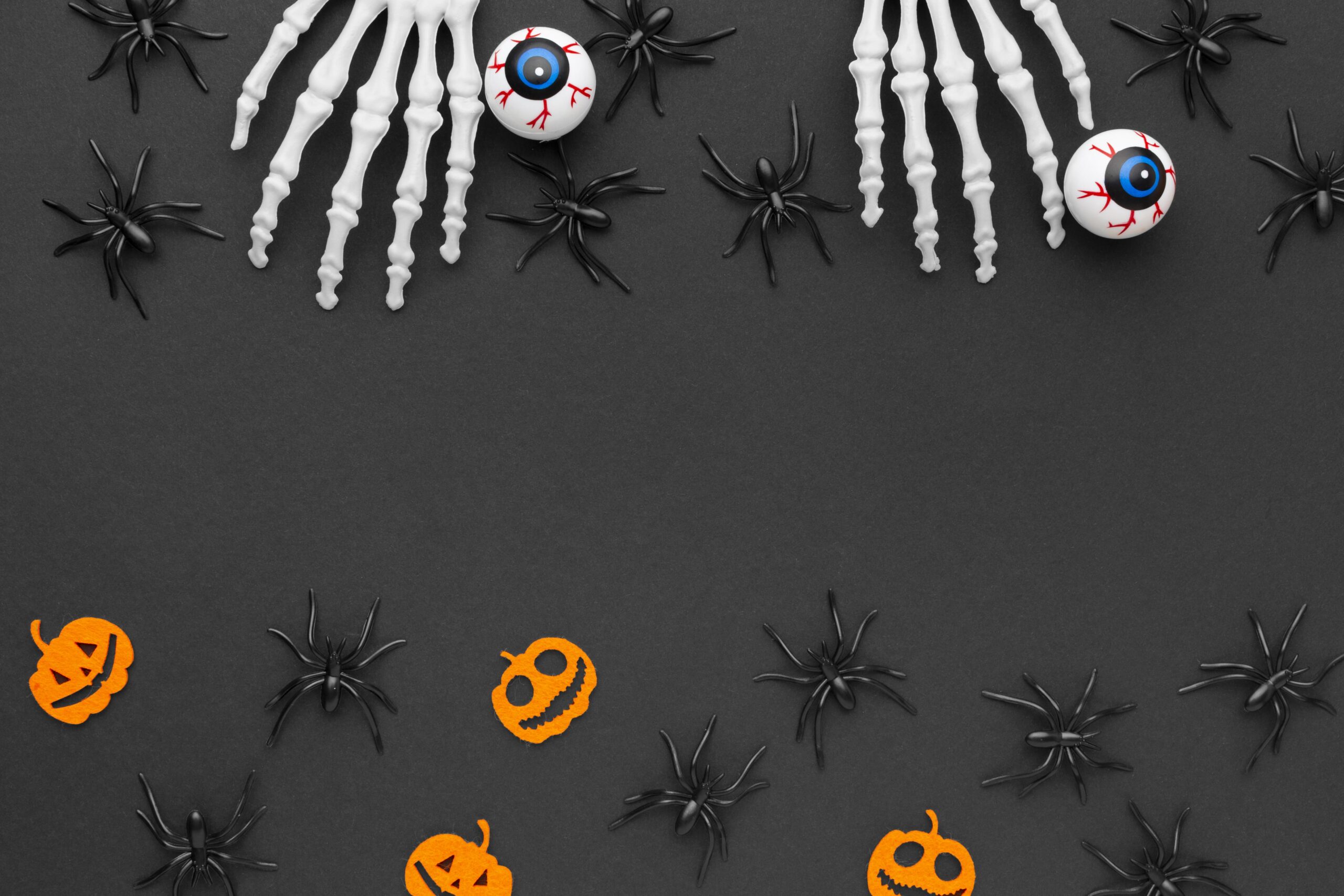Dans un monde de plus en plus connecté, il est crucial pour les entreprises, les formateurs et les professionnels de l’organisation de développer leurs compétences numériques afin de rester compétitifs sur le marché. Heureusement, il existe de nombreuses ressources en ligne gratuites qui peuvent aider à acquérir ces compétences. Dans cet article, nous allons passer en revue les dix meilleures ressources en ligne gratuites pour développer vos compétences numériques.
1. Padlet
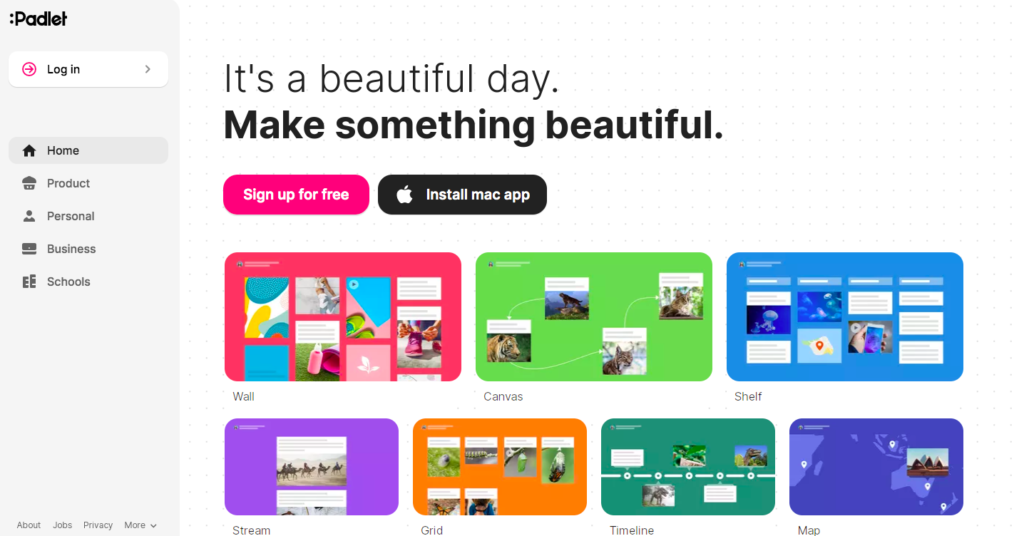
Padlet est un mur digital et collaboratif où les membres peuvent échanger, commenter, poster des articles, des images, des vidéos, produire des mini-tutoriels vidéos (screencast), créer des podcasts et bien d’autres. Il est pour nous le must en termes de créativité et de design.
Chez Just Learning, nous utilisons PADLET comme un hub collaboratif.
Cela signifie qu’en y insérant des liens vers d’autres outils collaboratifs, il est possible d’animer et de faire produire sa communauté à partir de cet espace.
Les participants ont l’impression de rester dans un même écosystème ce qui facilite leur engagement.
Padlet est donc un outil fabuleux tant en termes de design, de formats et fonctionnalités. Les usages collaboratifs sont très riches et quasi sans limites , à partir du moment où l’on fait preuve d’un peu de créativité et de connaissances des techniques collaboratives et d’animation de communauté.
Bon à savoir : La version gratuite permet d’obtenir 3 murs et n’est pas limitée dans le temps.
2. Trello
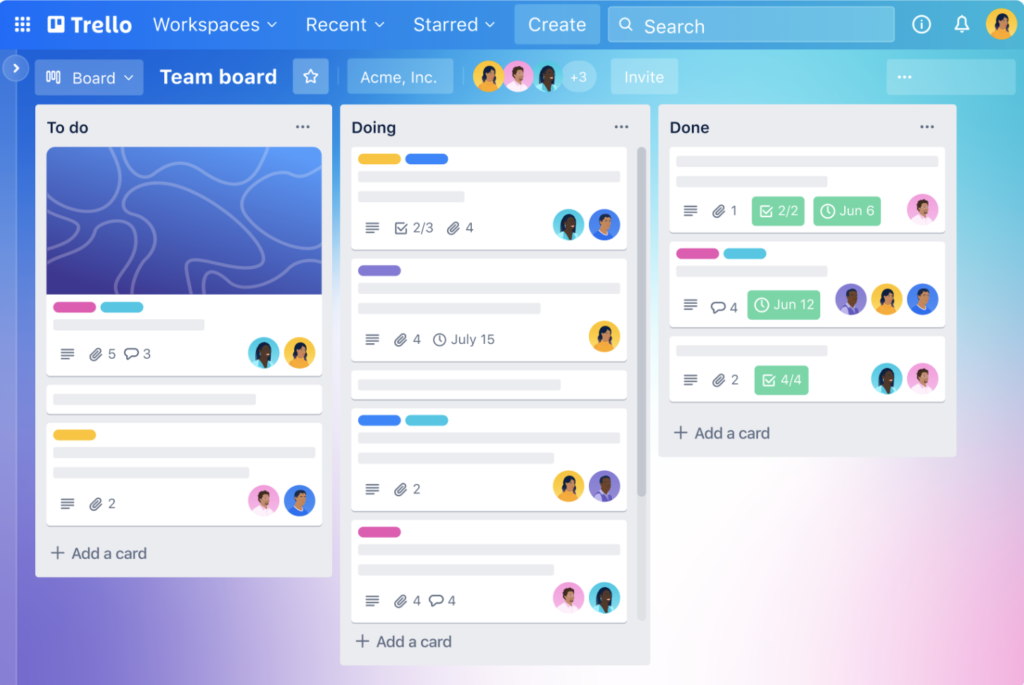
Trello est un outil de gestion de projet en ligne qui permet aux équipes de collaborer, de suivre les tâches et de partager des idées en temps réel. Les utilisateurs peuvent créer des tableaux pour organiser des projets et des tâches, et suivre l’avancement de chacun en temps réel. Les fonctionnalités de Trello sont conçues pour aider les équipes à travailler plus efficacement et à rester organisées.
Par exemple, les utilisateurs peuvent ajouter des cartes pour chaque tâche, les glisser-déposer pour les réorganiser, et ajouter des listes pour organiser les tâches par catégorie. Trello est particulièrement utile pour les équipes qui travaillent à distance car il permet à chacun de suivre l’avancement de ce qui se passe et où en est le projet en temps réel.
L’éditeur propose également un nombre important de modèles à utiliser pour ses projets (KANBAN, Todo List, Méthode MoSCoW)
Bon à savoir : Microsoft 365 propose une “réplique” de Trello dans sa marketplace => Planner
3. Jamboard
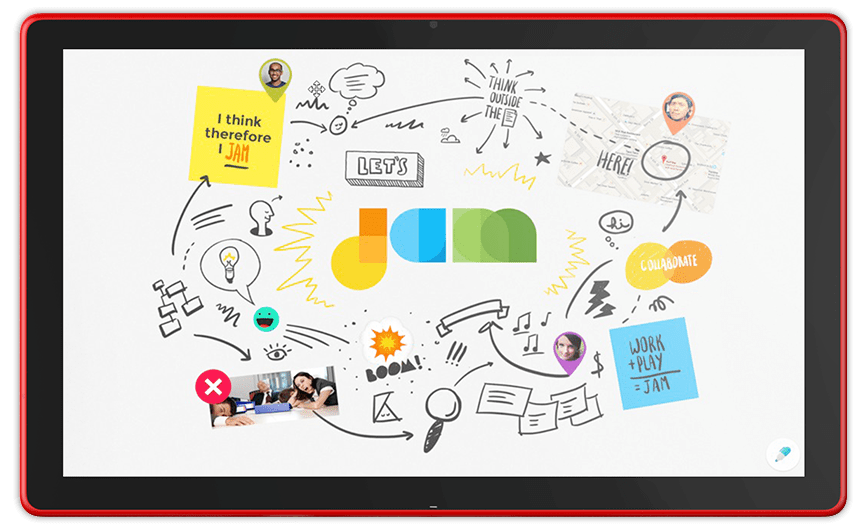
Vous animez des formations ou réunions et vous utilisez souvent un paper-board et des post-it ? Alors Jamboard est fait pour vous !
Jamboard est un tableau blanc très intuitif et qui malgré son style épuré, apporte un large champ d’actions. Avec cette solution, les usages peuvent être nombreux.
C’est une solution qui est largement utilisée pour produire des brainstormings et autres activités de Design Thinking et il est assez difficile d’atteindre le même niveau d’engagement, à distance qu’en présentiel, pour ce type d’activités.
Par exemple, nous avons travaillé avec des salariés d’un grand groupe d’Assurances
dont le personnel est passé d’un temps de travail 100% présentiel au travail hybride. L’objectif étant d’identifier et de faire exprimer leurs réussites, leurs problématiques et enfin, réfléchir aux actions pour surmonter ces dernières. Les différents groupes de travail ont donc produit des activités que nous leur avions préparé à partir de plusieurs planches JAMBOARD. À l’issue de ces séquences, les collaborateurs ont pu identifier leur périmètre, partager leurs bonnes pratiques et trouver des pistes de réflexions, voire des solutions.
Bon à savoir : Jamboard est un outil 100% gratuit ; il suffit d’avoir un compte Gmail pour l’utiliser !
4. Evernote
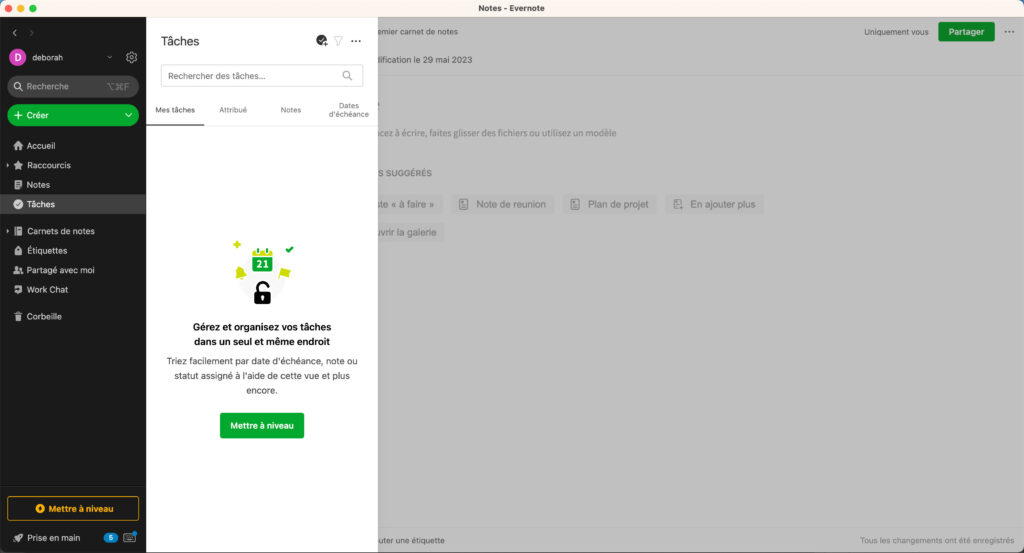
Evernote est un outil polyvalent pour la prise de notes personnelles et l’organisation des informations. Avec ses nombreuses fonctionnalités, il permet de capturer et d’organiser efficacement vos idées, que ce soit par la saisie de notes textuelles, l’ajout de photos, de fichiers, d’enregistrements audio ou de notes manuscrites. De plus, la synchronisation transparente sur tous les appareils assure l’accessibilité et la mise à jour constante de vos notes, où que vous soyez, favorisant ainsi la continuité de votre flux de travail et votre productivité.
En résumé, Evernote offre une expérience de prise de notes riche et diversifiée, en intégrant différents formats de contenu. Sa synchronisation sur tous les appareils garantit une accessibilité totale et une gestion fluide de vos notes, facilitant ainsi l’organisation des informations et la gestion efficace de votre travail.
5. Asana
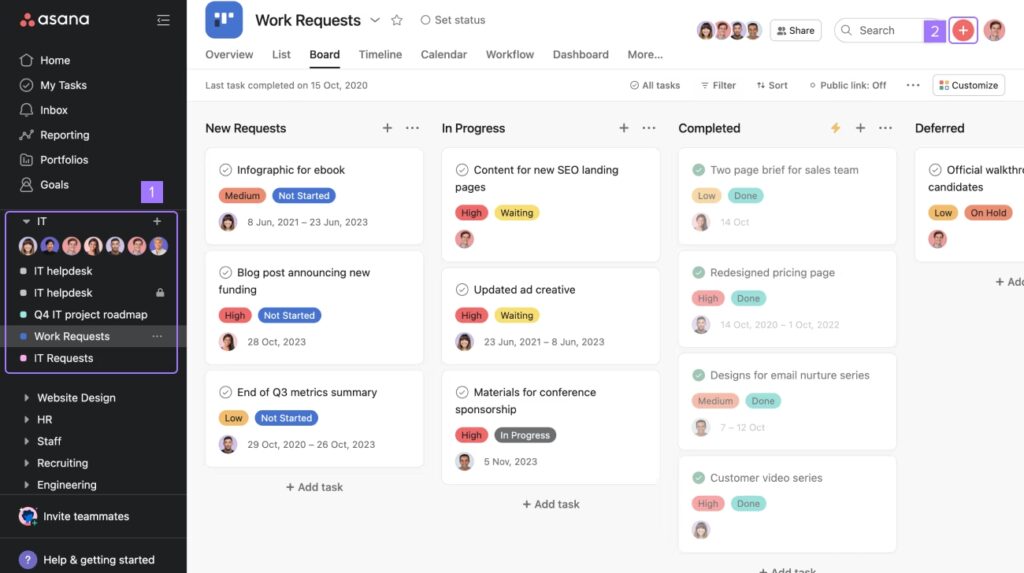
Asana est un outil de gestion de projet en ligne qui permet aux équipes de planifier, de suivre et de gérer des projets et des tâches. Grâce à son interface intuitive, les utilisateurs peuvent créer des projets, des listes de tâches, des échéances et des affectations de tâches. Les membres de l’équipe peuvent facilement collaborer en temps réel, en commentant et en assignant des tâches les uns aux autres. Les rapports de progression et de suivi permettent également de suivre l’avancement du projet et de s’assurer que tout se déroule comme prévu.
Les usages professionnels de Asana sont nombreux, notamment dans la gestion de projets, la planification des tâches, la collaboration avec les membres de l’équipe et la communication entre les différents départements d’une entreprise.
Asana est également utilisé pour la gestion de tâches individuelles et la gestion des ressources.
6. Mindmeister
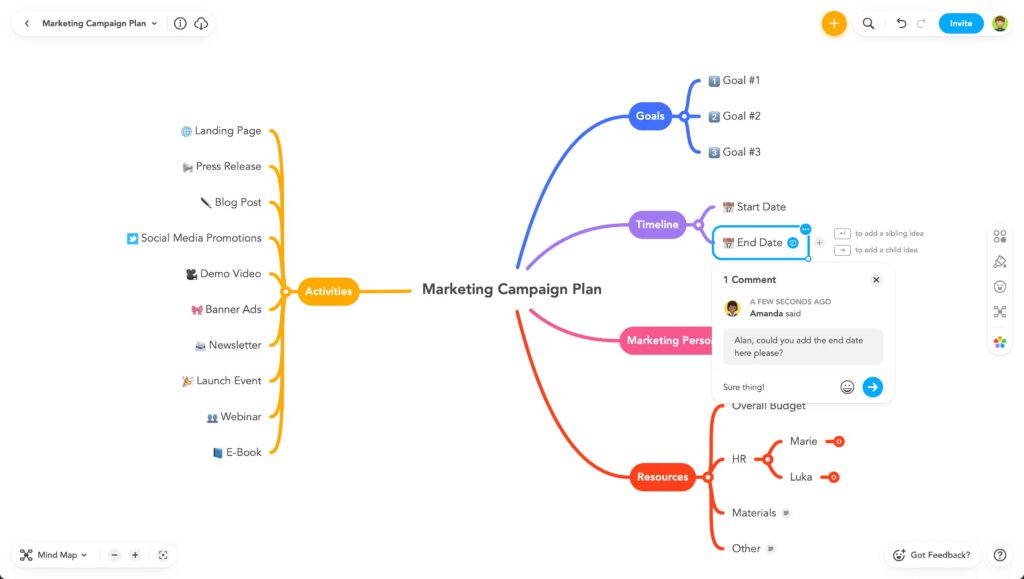
MindMeister est un outil de mindmapping en ligne qui se distingue par ses nombreuses fonctionnalités collaboratives et sa simplicité d’utilisation.
L’une des fonctionnalités clés de MindMeister est la possibilité de travailler en temps réel avec d’autres utilisateurs sur une même mindmap. Les utilisateurs peuvent ainsi partager des idées et des commentaires en temps réel, ce qui permet d’aboutir à des résultats plus rapidement. À titre individuel, la carte mentale peut être utilisée pour de la prise de notes ou encore pour établir le déroulé de sa prochaine réunion.
MindMeister propose également une bibliothèque de modèles de mindmaps professionnels, qui peuvent être utilisés pour différents usages, tels que la gestion de projets, la planification stratégique ou la création de présentations. Ces modèles sont conçus pour aider les utilisateurs à organiser leurs idées de manière logique et à améliorer leur productivité.
Une autre fonctionnalité intéressante est la possibilité d’insérer des médias afin de personnaliser leurs mindmaps et les rendre plus attrayantes. De plus, MindMeister peut également être exporté sous différents formats. Chez Just Learning, nous concevons nos projets de formations à partir de cet outil puis nous les exportons en format PowerPoint. L’intérêt de cette méthode est de nous faciliter la phase de conception collaborative puis de reporter et de mettre en forme le projet de formation sur PowerPoint afin de le rendre plus présentable lors de nos rdv clients.
Bon à savoir : La version gratuite intègre 3 mindmaps.
7. Microsoft Teams
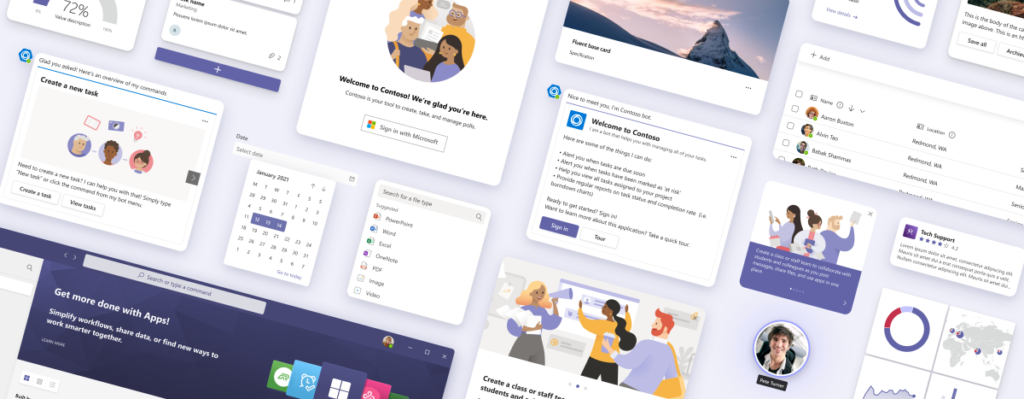
Est-il nécessaire de présenter TEAMS ?
Et bien oui, car les possibilités et les usages avec TEAMS sont nombreux !
Microsoft Teams est une plateforme de communication et de collaboration qui permet aux équipes de travailler ensemble à distance.
Les fonctionnalités de Teams incluent le chat en temps réel, la vidéoconférence, les appels audio, le partage de fichiers et la collaboration en temps réel sur des documents.
Les utilisateurs peuvent également intégrer des applications tierces, telles que SharePoint, OneNote, Trello, TeamGether, Salesforce, Outlook
Teams est donc conçu pour aider les équipes à travailler plus intelligemment et plus rapidement.
8. Zoom
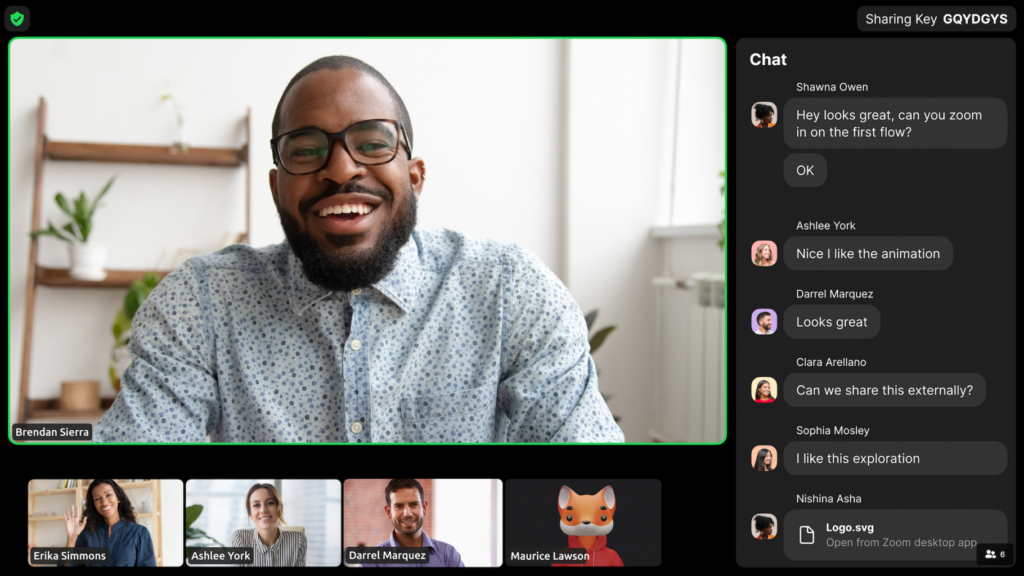
Zoom est une plateforme de visioconférence qui permet aux équipes de se réunir virtuellement et de collaborer à distance. Zoom offre une qualité vidéo et audio supérieure ainsi que des fonctionnalités de chat, de partage d’écran et de transcription en direct.
Zoom a intégré récemment la fonctionnalité APPS qui permet de partager et de collaborer à partir de certaines applications. Chez Just learning, nous apprécions énormément l’accès direct et le partage instantané de ces applications à partir du ruban latéral.
9. Slack
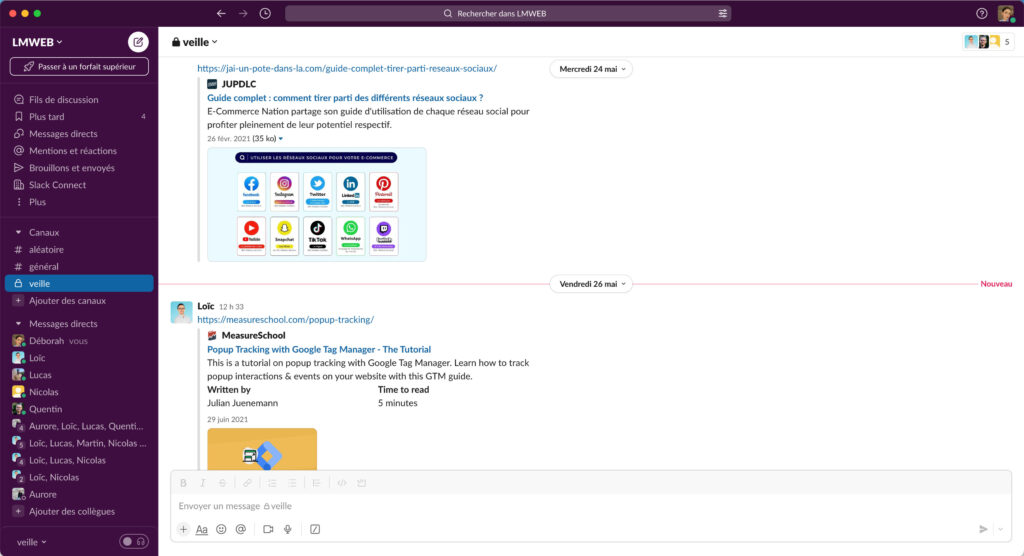
Slack est une plateforme de communication en ligne très appréciée des équipes qui ont besoin de travailler ensemble en temps réel. Les utilisateurs peuvent créer des chaînes de discussion pour discuter de projets spécifiques, envoyer des messages directs à leurs collègues, partager des fichiers et même passer des appels vidéo. Les emojis et les réactions rapides permettent une communication plus rapide et plus efficace, tandis que la fonction de recherche intégrée facilite la recherche de messages et de fichiers précédemment échangés. Slack est un outil essentiel pour les équipes qui ont besoin de rester connectées et organisées, peu importe où elles se trouvent.
Slack est à classer dans la catégorie des Réseaux Sociaux d’Entreprise.
10. Google Drive
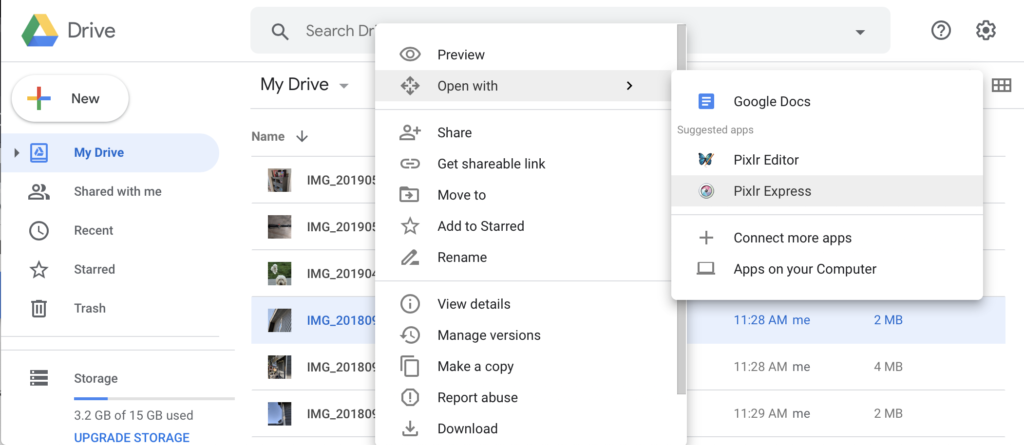
Google Drive est un outil de stockage et de partage de fichiers très populaire. Il permet aux utilisateurs de stocker des fichiers en ligne, de travailler sur des documents en temps réel avec d’autres utilisateurs et de partager des fichiers avec des collaborateurs.
Google Drive inclut également une suite bureautique en ligne, qui permet aux utilisateurs de créer et de modifier des documents, des feuilles de calcul et des présentations directement dans leur navigateur web. Les utilisateurs peuvent également organiser leurs fichiers dans des dossiers pour une meilleure gestion.
Le mot de la fin…
Notre raisonnement s’appuie avant tout sur les usages que l’on souhaite avoir pour constituer sa boîte à outils digitaux et collaboratifs. Si vous souhaitez vous former à ces outils, nous proposons des formations adaptées. Cette sélection est bien évidemment non exhaustive et nous vous invitons à découvrir les autres outils qui existent et qui peuvent correspondre à vos usages.